Jak uruchomić system Windows Vista w trybie awaryjnym
Uruchamianie komputera w systemie Windows Vista Tryb bezpieczeństwa może pomóc zdiagnozować i rozwiązać wiele poważnych problemów, zwłaszcza gdy normalne uruchomienie systemu Windows nie jest możliwe.
02
z 05
Wybierz opcję trybu awaryjnego systemu Windows Vista

Powinieneś teraz zobaczyć Zaawansowane opcje rozruchu ekran. Jeśli nie, być może przegapiłeś krótkie okno, w którym możesz nacisnąć F8 w poprzednim kroku, a system Windows Vista prawdopodobnie kontynuuje teraz uruchomić normalnie zakładając, że jest w stanie. W takim przypadku po prostu uruchom ponownie komputer i spróbuj ponownie.
Wyświetlane są trzy odmiany trybu awaryjnego systemu Windows Vista:
- Tryb bezpieczeństwa: Jest to opcja domyślna i zazwyczaj jest najlepszym wyborem. Ten tryb załaduje tylko absolutnie minimalne procesy niezbędne do uruchomienia systemu Windows.
-
Tryb bezpieczny w sieci: Ta opcja ładuje te same procesy, co w trybie awaryjnym, ale obejmuje również te, które umożliwiają działanie funkcji sieciowych w systemie Vista. Wybierz tę opcję, jeśli uważasz, że podczas rozwiązywania problemów w trybie awaryjnym konieczne może być uzyskanie dostępu do Internetu lub sieci lokalnej.
- Tryb awaryjny z wierszem polecenia: Ta wersja ładuje minimalny zestaw procesów, ale umożliwia natychmiastowy dostęp do Wiersz polecenia. Jest to cenna opcja, jeśli konieczne jest bardziej zaawansowane rozwiązywanie problemów.
Używając klawiszy strzałek na klawiaturze, zaznacz Tryb bezpieczeństwa, Tryb bezpieczny w sieci, lub Tryb awaryjny z wierszem polecenia opcję i naciśnij Wejść.
04
z 05
Zaloguj się na konto administratora
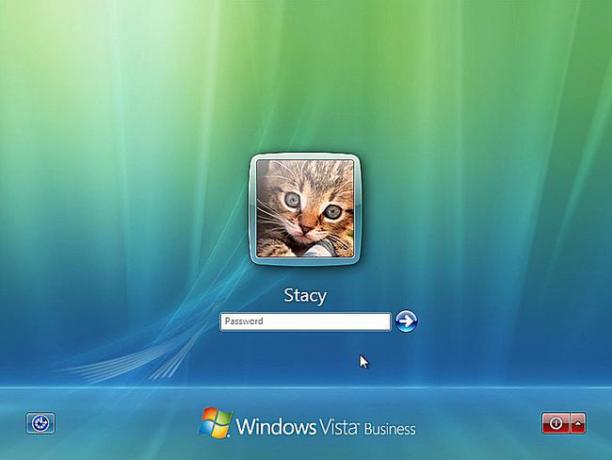
Aby przejść do trybu awaryjnego systemu Windows Vista, zaloguj się na konto z uprawnieniami administratora.
Jeśli nie masz pewności, czy któreś z Twoich kont osobistych ma uprawnienia administratora, zaloguj się przy użyciu własnego konta i sprawdź, czy działa.
Nie wiesz, jakie jest hasło do konta administratora na Twoim komputerze? Uczyć się jak znaleźć hasło administratora Windows po więcej informacji.
05
z 05
Wprowadź niezbędne zmiany w trybie awaryjnym
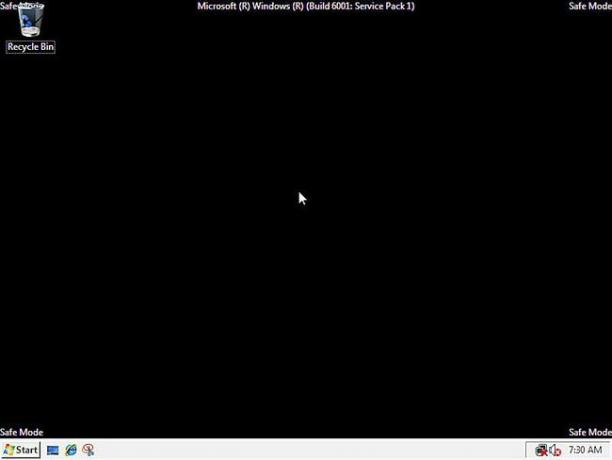
Wejście w tryb awaryjny powinno być teraz zakończone. Wprowadź wszelkie potrzebne zmiany, a następnie uruchom ponownie komputer. Zakładając, że nie ma pozostałych problemów, które temu zapobiegają, komputer powinien uruchomić się normalnie w systemie Windows po ponownym uruchomieniu.
Łatwo jest określić, czy komputer jest w trybie awaryjnym. W tym specjalnym trybie diagnostycznym tekst „Tryb awaryjny” będzie zawsze wyświetlany w każdym rogu ekranu.
System Windows Vista osiągnął koniec okresu wsparcia technicznego w kwietniu 2017 r. Chociaż Vista nadal działa, Microsoft nie obsługuje już tej wersji systemu Windows, więc niektóre rodzaje problemów mogą okazać się trudniejsze do rozwiązania. Jeśli możesz, zaktualizuj swój komputer do Windows 10.
